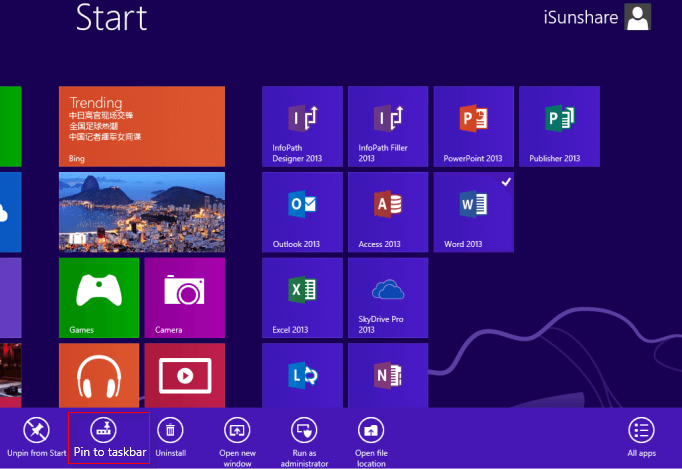在Windows 10/8.1中,您可能会因所有应用程序中缺少办公应用程序而遇到麻烦。这里有几种方法可以从开始Windows 10,Windows 8.1和Windows 8中的屏幕和任务栏。
在Windows 10中,如果您的所有应用程序中都有超过512个应用程序,则可能在该列表,开始菜单或搜索时看不到应用程序快捷方式。
找出您已安装了多少个应用程序的方法
请按照检查您拥有多少个应用程序的方式:
将程序固定到任务栏或桌面
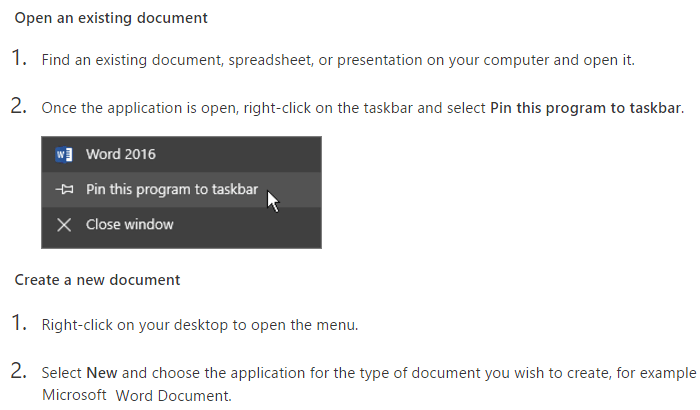
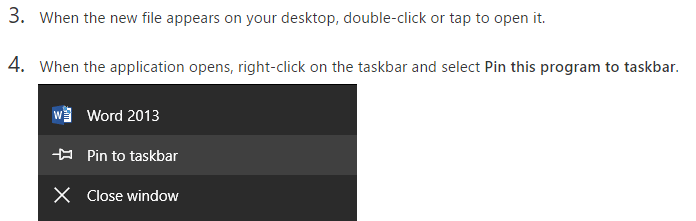
在桌面上创建快捷方式
1。转到“开始”菜单,选择文件资源管理器。
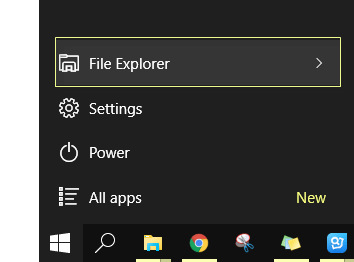
2。去办公室13文件夹:
- 对于32位办公室,请转到C:程序文件(x86)Microsoft官员托法奇13。
- 对于64位办公室,请访问C:程序FilesMicrosoft官员tocerOtoffice13。
3。找到要创建快捷方式的办公室程序:单词,,,,Excel,,,,微软幻灯片软件,,,,OneNote,,,,前景,,,,MSPUB, 或者msaccess。要快速找到该程序,您可以使用搜索办公室13盒子。

4。右键单击程序,然后选择创建快捷方式。
5。警报打开时,选择是的。您选择的程序上的桌面上创建了快捷方式。

第2部分:了解如何在Windows 8/8.1中找到您的办公应用程序
1开始屏幕,开始键入应用程序的名称,例如Word或Excel。搜索在您输入时自动打开。在搜索结果中,单击应用程序开始。

2。向上滑动或在底部选择箭头开始屏幕查看所有应用程序的列表。您可能需要向左或向右滚动才能查看Microsoft Office组。
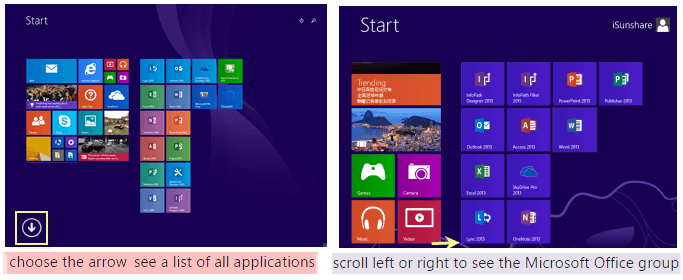
3。要更快地打开Office应用程序,请将它们固定在您的开始屏幕或桌面上的任务栏上。右键单击每个应用程序的名称,然后选择一个引脚开始或者针对任务栏。